目录
一、安装redis需要的依赖
二、安装redis
三、部署redis集群
一、安装redis需要的依赖
1、安装GCC
1、检查是否安装gcc
命令: gcc -v
如果能输出gcc版本信息,,说明安装了gcc。反之需要安装gcc
2、安装gcc
2.1创建目录/usr/local/gccSrc
2.2上传以下rpm文件至/usr/local/gccSrc目录下 。 以下rpm包也可以从CentOS7的系统安装镜像中获取:解压镜像文件,进入"Packages"目录,里面很多rpm包,取出如下几个:
cpp-4.8.5-11.el7.x86_64.rpm
gcc-4.8.5-11.el7.x86_64.rpm
glibc-devel-2.17-157.el7.x86_64.rpm
glibc-headers-2.17-157.el7.x86_64.rpm
kernel-headers-3.10.0-514.el7.x86_64.rpm
libmpc-1.0.1-3.el7.x86_64.rpm
mpfr-3.1.1-4.el7.x86_64.rpm
以上安装包下载: https://pan.baidu.com/s/1wyN_g7nULxnwjvpgSvWmfQ
2.3依次进行安装
rpm -ivh mpfr-3.1.1-4.el7.x86_64.rpm rpm -ivh libmpc-1.0.1-3.el7.x86_64.rpm rpm -ivh kernel-headers-3.10.0-514.el7.x86_64.rpm rpm -ivh glibc-headers-2.17-157.el7.x86_64.rpm rpm -ivh glibc-devel-2.17-157.el7.x86_64.rpm rpm -ivh cpp-4.8.5-11.el7.x86_64.rpm rpm -ivh gcc-4.8.5-11.el7.x86_64.rpm
2.4都安装成功后,验证
gcc -v
2、安装zlib
1、上传zlib-1.2.11.tar.gz到/usr/local目录下,安装包下载: https://pan.baidu.com/s/1SlDwIqKPd35YJvxr0FUPuQ
2、解压 tar -xzvf zlib-1.2.11.tar.gz
3、cd zlib-1.2.11
4、./configure --prefix=/usr/local/zlib
(如果报错check for gcc,需要先安装gcc,安装完GCC再来执行)
5、make
6、make install
3、安装openssl
1、上传openssl-1.0.1h.tar.gz到/usr/local/目录下,安装包下载: https://pan.baidu.com/s/17iVLWIUuCHQGwn6dwt_DLQ
2、解压 tar -xzvf openssl-1.0.1h.tar.gz
3、cd openssl-1.0.1h/
4、./config -fPIC --prefix=/usr/local/openssl enable-shared
5、./config -t
6、make && make install
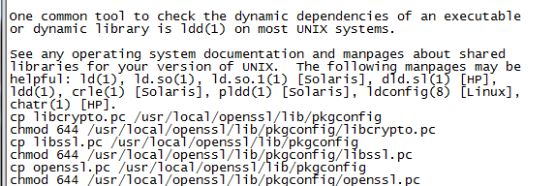
7、which openssl //查看系统openssl的路劲
8、rm -rf /usr/bin/openssl // /usr/bin/openssl是which openssl 查看到的旧版本的openssl的路径
9、cp /usr/local/openssl/bin/openssl /usr/bin/openssl //拷贝新版本的安装路径到系统路径
10、执行openssl version
输出版本信息

4、安装ruby
1、上传ruby-2.5.7.tar.gz到/usr/local目录下,安装包下载: https://pan.baidu.com/s/1qwrGCVKMlrK_XUjrkzG7xA
2、解压 tar -xzvf ruby-2.5.7.tar.gz
3、cd ruby-2.5.7
4、./configure –-prefix=/usr/local/ruby //-prefix是将ruby安装到指定目录
5、make && make install
成功安装如图所示
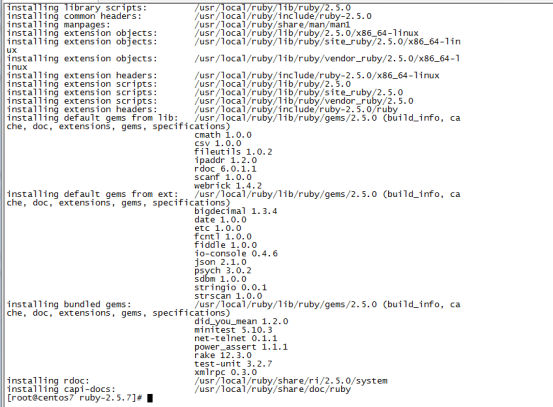
6、配置环境变量
vi /etc/profile
添加环境变量,如图所示
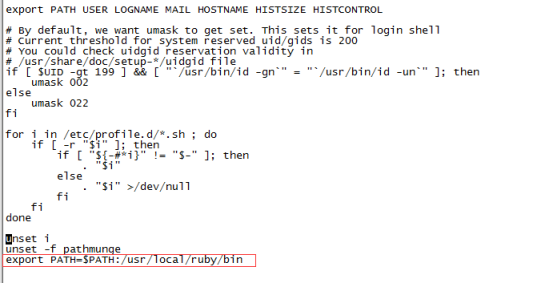
7、执行命令使配置文件生效
source /etc/profile
8、执行命令校验ruby是否安装成功,安装配置成功会输出ruby版本信息
ruby -v
9、进入/usr/local/ruby-2.5.7/ext/zlib/目录下
cd /usr/local/ruby-2.5.7/ext/zlib/
(备注:/usr/local/ruby-2.5.7这个目录是ruby安装包后解压的目录)
10、执行命令:ruby extconf.rb --with-zlib-include=/usr/local/zlib/include/ --with-zlib-lib=/usr/local/zlib/lib
(备注:/usr/local/zlib是zlib安装目录,命令执行后会生成Makefile文件)

11、打开Makefile文件,找到下面一行(在文件倒数第3行)把路径修改一下
把zlib.o: $(top_srcdir)/include/ruby.h 改zlib.o: ../../include/ruby.h
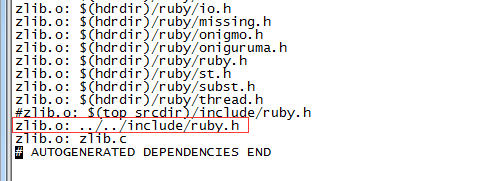
12、make && make install

13、进入 /usr/local/ruby-2.5.7/ext/openssl/目录下
cd /usr/local/ruby-2.5.7/ext/openssl/
14、执行命令:
ruby extconf.rb --with-openssl-include=/usr/local/openssl/include/ --with-openssl-lib=/usr/local/openssl/lib
(备注:/usr/local/openssl是openssl的安装目录,命令执行后会生成Makefile文件)
15、打开Makefile文件,在topdir = /usr/local/ruby/include/ruby-xxx后面新增一行 top_srcdir = /usr/local/ruby-2.5.7
(备注/usr/local/ruby-2.5.7是ruby解压的目录)

16、make && make install
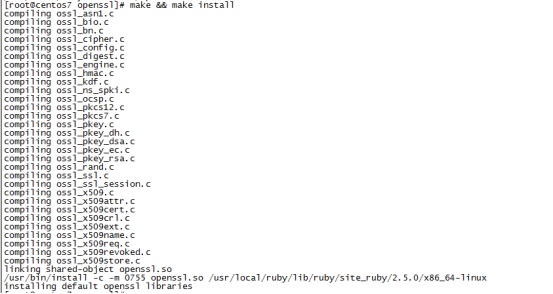
6、安装redis-4.1.3.gem
1、上传redis-4.1.3.gem到/usr/local/目录下,安装包下载: https://pan.baidu.com/s/1AJF_wBRbv2H86491PLsTRA
2、执行命令 gem install redis-4.1.3.gem
成功安装如图所示

二、安装redis
1、创建/usr/local/redis目录,上传redis-4.0.14.tar.gz至/usr/local/redis目录,安装包下载: https://pan.baidu.com/s/14y1VZbKCdYJuHZec1ezo-A
2、cd /usr/local/redis
3、解压 tar -xzvf redis-4.0.14.tar.gz
4、cd redis-4.0.14/
5、make && make install
看到如下信息,redis安装成功了

进入安装目录 cd /usr/local/redis/redis-4.0.14
6、修改配置文件redis.conf
bind 127.0.0.1 改为bind 0.0.0.0 【说明:表示所有ip都可以连接这个redis】 daemonize no 改为 daemonize yes 【说明:启动守护进程】 protected-mode yes 改为 protected-mode no 【说明:取消保护模式,如果启用保护模式需要设置密码】 logfile "" 改为 logfile "redis日志存储文件路径" 【说明:指定日志存储路径】
7、启动redis的命令
进入redis安装目录/usr/local/redis/redis-4.0.14,执行如下命令启动redis
redis-server redis.conf
启动后执行如下命令连接redis
redis-cli -p 6379 -h 192.169.1.86
(备注:6379是redis默认端口 192.169.1.86是redis所在服务器ip)
并执行命令set 1 1存入值至redis中测试一下

三、部署redis集群
以部署三主三从集群为例(redis集群至少要6个节点)
1、进入/usr/local/redis/目录
cd /usr/local/redis
2、执行mkdir redis700{1,2,3,4,5,6} 创建文件夹redis7001、redis7002、redis7003、redis7004、redis7005、redis7006
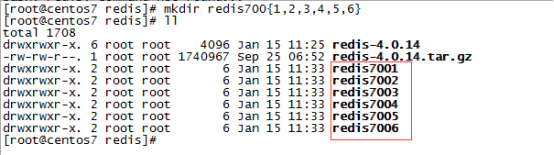
3、将/usr/local/bin/ 目录下的redis-cli和redis-server复制到redis7001、...redis7006目录下

4、在redis7001目录下创建redis.conf文件
vim redis.conf
文件内容
#端口号(6个对应各自的端口号) port 7001 appendonly yes #启动集群 cluster-enabled yes #yes 启用守护进程 daemonize yes #关联集群配置文件 cluster-config-file "nodes.conf" #设置超时 cluster-node-timeout 5000 #日志信息 logfile "redis7001.log" #指定访问地址 bind 0.0.0.0 tcp-keepalive 300
redis7002目录下创建redis.conf文件
文件内容为
port 7002 appendonly yes cluster-enabled yes daemonize yes cluster-config-file "nodes.conf" cluster-node-timeout 5000 logfile "redis7002.log" bind 0.0.0.0 tcp-keepalive 300
依次类推,redis7003至redis7006目录下都创建redis.conf文件
每个目录下(redis7001至redis7006)都应该有这三个文件
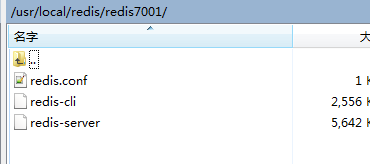
分别将这6个服务启动起来,启动命令:redis-server redis.conf
一个一个启动有点麻烦,在/usr/local/redis/目录下创建一下sh脚本来启动redis实例
vim startall.sh
cd redis7001 ./redis-server redis.conf cd .. cd redis7002 ./redis-server redis.conf cd .. cd redis7003 ./redis-server redis.conf cd .. cd redis7004 ./redis-server redis.conf cd .. cd redis7005 ./redis-server redis.conf cd .. cd redis7006 ./redis-server redis.conf
赋予 startall.sh脚本可执行权限
chmod 777 startall.sh
执行 startall.sh脚本
./startall.sh
执行ps -ef|grep redis情况查看redis运行情况,启动成功如图所示
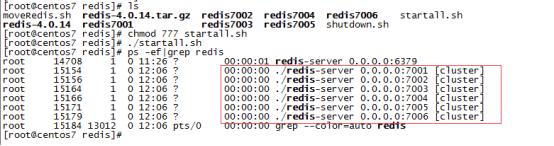
创建集群,将这几个节点加入集群。首先进入redis-trib.rb所在目录

进入/usr/local/redis/redis-4.0.14/src/目录
cd /usr/local/redis/redis-4.0.14/src/
执行如下命令:
./redis-trib.rb create --replicas 1 192.169.1.86:7001 192.169.1.86:7002 192.169.1.86:7003 192.169.1.86:7004 192.169.1.86:7005 192.169.1.86:7006
【备注:192.169.1.86是redis所在服务器ip,注意这个ip不能写127.0.0.1,否则只有本机才能连接】
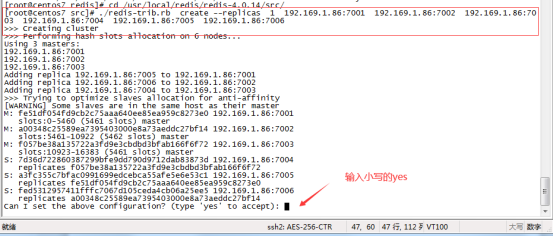
输入yes 回车 ,如图所示加入集群成功
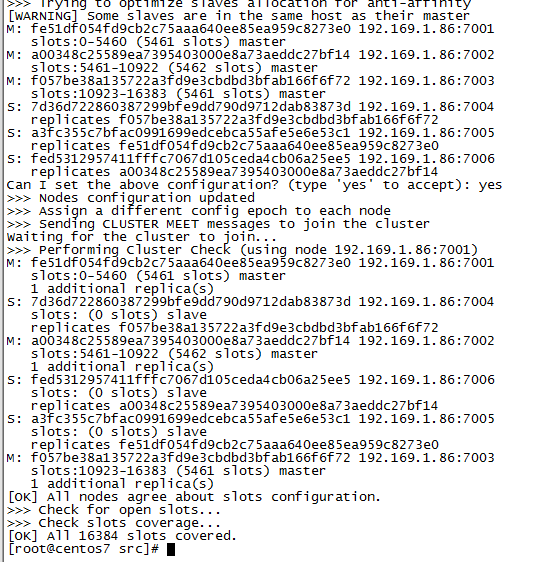
【说明:M表示是主节点,S表示是从节点】
连接集群测试
连接命令:redis-cli -p 其中一个节点的端口 -h 其中一个节点的ip -c
【备注:一定要有-c , -c表示以集群方式连接,没有-c就是单点连接了】
并往redis存一个值进行测试:set a a ,如下图表示成功
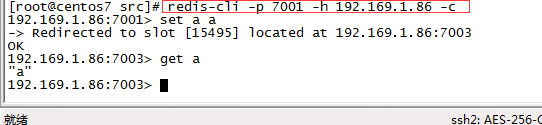
参考地址:
1、Linux下Redis集群安装部署及使用详解(在线和离线两种安装+相关错误方案)https://www.cnblogs.com/xuliangxing/p/7146868.html
2、Linux安装Ruby详解(在线和离线安装) https://www.cnblogs.com/xuliangxing/p/7132656.html
3、CentOS7离线安装gcc https://blog.csdn.net/lvtula/article/details/82590870